После обновления обновления Fall Creators появилась новая библиотека 3D-объектов, которая постоянно закреплена в окне «Проводник». Узнайте, как удалить 3D-объекты из Проводника в Windows 10.
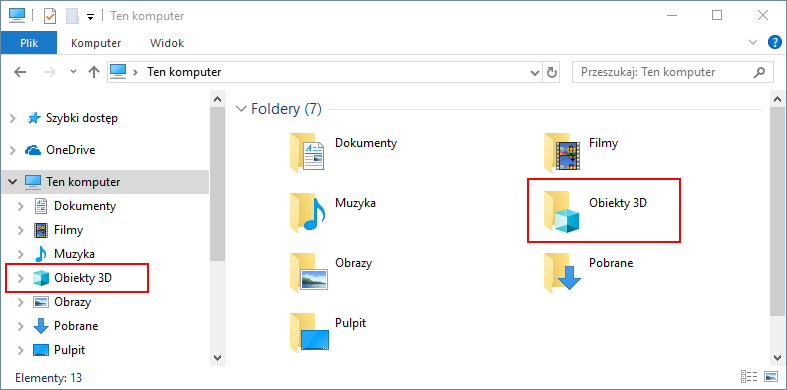
Microsoft с тех пор несколько обновлений сосредоточено на добавлении 3D-приложений в Windows 10. С обновлением Fall Creators Update появилась новая библиотека под названием 3D Objects, которая будет использоваться для хранения всех работ, созданных в 3D-приложениях.
Однако не все получат выгоду. Большинство обычных пользователей не будут интересоваться 3D-приложениями, поэтому новая библиотека для них совершенно бесполезна. Однако Microsoft постоянно привязывала его к окну библиотеки и к проводнику файлов. Как удалить его оттуда?
Удаление библиотеки 3D-объектов из проводника файлов
К сожалению, удаление ярлыка библиотеки объектов 3D-объектов из Проводника не так просто. Microsoft не позволяет вам выбирать, какие библиотеки вы хотите отображать, а какие — скрывать. Поэтому для внесения соответствующих изменений необходимо использовать редактор реестра.
Нажмите комбинацию клавиш Windows + R, чтобы вызвать окно запуска. Введите в него следующую команду, чтобы вызвать редактор реестра:
смерзаться
После подтверждения этой команды отобразится окно редактора. Разверните папки (клавиши) в левой части окна, перейдите в указанное ниже место. Кроме того, вы также можете скопировать следующий путь, вставить его в верхнюю панель редактора реестра и нажать Enter.
HKEY_LOCAL_MACHINE \ SOFTWARE \ Microsoft \ Windows \ CurrentVersion \ Explorer \ MyComputer \ NameSpace
Развернуть ключ «Пространство имен». Теперь вы увидите много второстепенных клавиш со случайными строками. Один из этих вариантов отвечает за «3D-объекты», и это ключ со следующим именем:
{0DB7E03F-FC29-4DC6-9020-FF41B59E513A}
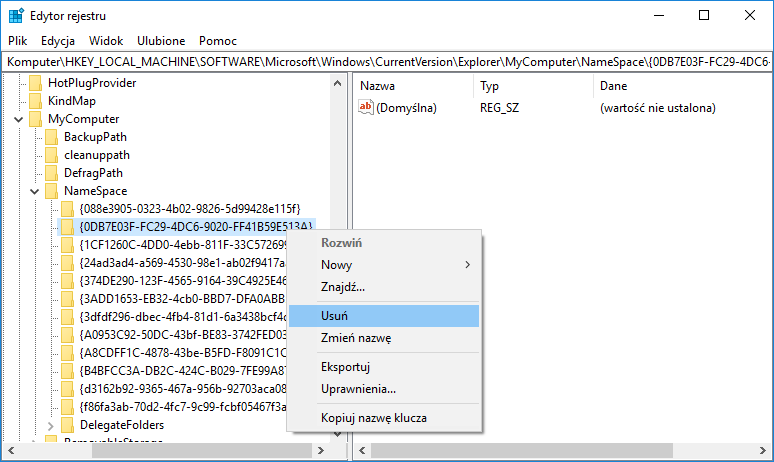
Щелкните его правой кнопкой мыши и выберите опцию «Удалить». Когда вы это делаете, вам нужно удалить еще один ключ, но в немного другом, аналогичном месте. Теперь перейдите на путь ниже:
HKEY_LOCAL_MACHINE \ SOFTWARE \ Wow6432Node \ Microsoft \ Windows \ CurrentVersion \ Explorer \ MyComputer \ NAMESPACE
Здесь, после расширения, вы найдете ключ с именем «{0DB7E03F-FC29-4DC6-9020-FF41B59E513A}». Щелкните его правой кнопкой мыши и выберите опцию «Удалить».
После удаления обеих клавиш «{0DB7E03F-FC29-4DC6-9020-FF41B59E513A}Вкладка «3D-объекты» больше не будет отображаться в окне «Проводник». Изменения должны быть видны сразу, но если этого не произошло, перезагрузите компьютер.






